Flashcard는 가상의 대응물과 마찬가지로 환상적인 학습 도구입니다. Google 문서도구가 유료 Office 도구에 대한 완벽한 무료 대안이라는 점을 감안할 때 Google 문서도구를 사용하여 자신만의 플래시카드를 만들고 싶은 것은 당연합니다.
좋은 소식은 당신이 절대적으로 할 수 있다는 것입니다. 사실, 쉽습니다. 번거로움 없이 나만의 플래시카드를 만들려면 템플릿을 사용해야 합니다. 이를 위해 Flippity Flashcards 템플릿을 권장합니다. 당신은 그것을 다운로드 할 수 있습니다 여기. 링크를 클릭한 다음 브라우저에서 '사본 만들기' 버튼을 클릭합니다.
팁: 이 기능을 사용하려면 Google 계정에 로그인해야 합니다.
몇 초 후 새 문서가 드라이브에 추가됩니다. 예제 콘텐츠로 채워지고 다음과 같이 보일 것입니다.
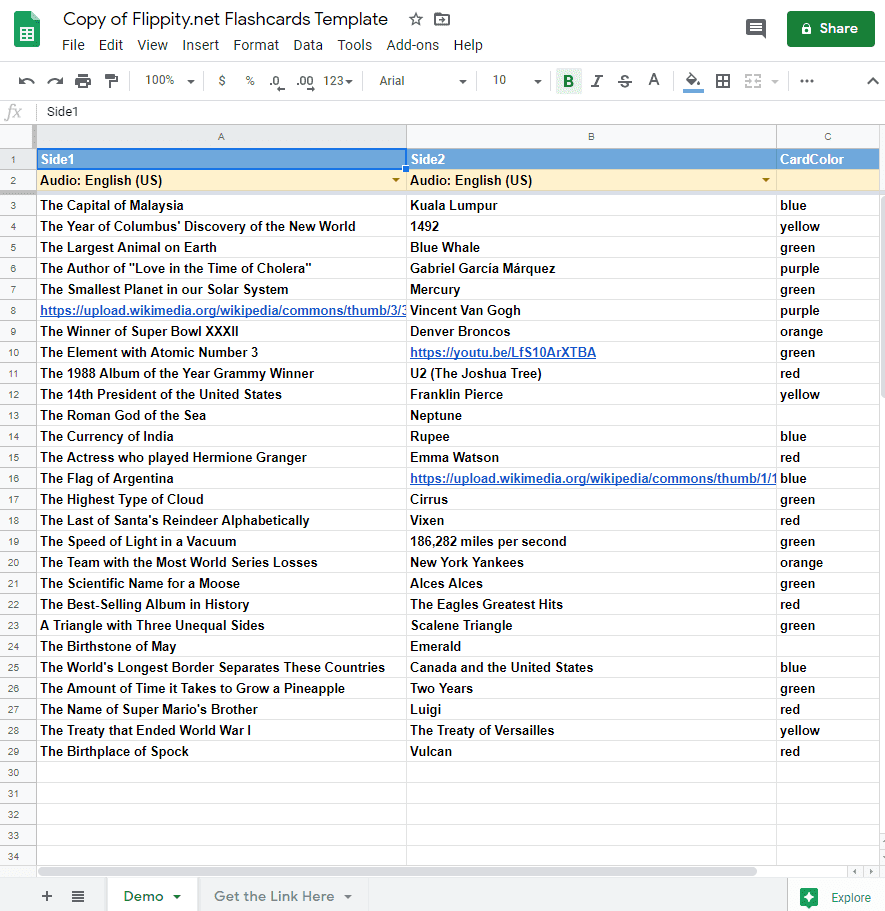
여기에서 카드를 사용자 지정할 수 있습니다. 원하는 정보를 입력하세요. Side1 섹션에는 카드의 앞면을 입력하고 Side2에는 뒷면을 입력합니다. 색칠 옵션은 전적으로 귀하에게 달려 있으므로 기본 섹션에서 찾을 수 있는 모든 예를 사용할 수 있습니다.
플래시 카드에 추가한 정보가 만족스러우면 문서를 게시할 차례입니다! 그렇게 하려면 문서 상단의 파일을 클릭하고 '웹에 게시'를 선택합니다. '전체 문서'와 '웹 페이지'가 선택되었는지 확인하고 게시를 누릅니다.
완료되면 플래시 카드를 사용할 준비가 거의 된 것입니다. 위의 스크린샷에서 볼 수 있듯이 '여기에 링크 가져오기'라는 레이블이 붙은 스프레드시트의 두 번째 페이지로 이동합니다. A2 필드에 flippity.net에 대한 링크가 표시됩니다. 방금 만든 플래시 카드 세트에 고유합니다. 그것을 클릭하면 새 탭이 열릴 것입니다 – 카드로 완성하세요!
팁: 플래시 카드를 사용할 수 있는 많은 것들이 있습니다. 시험 공부부터 완전히 새로운 언어 학습에 이르기까지 기회는 끝이 없습니다.
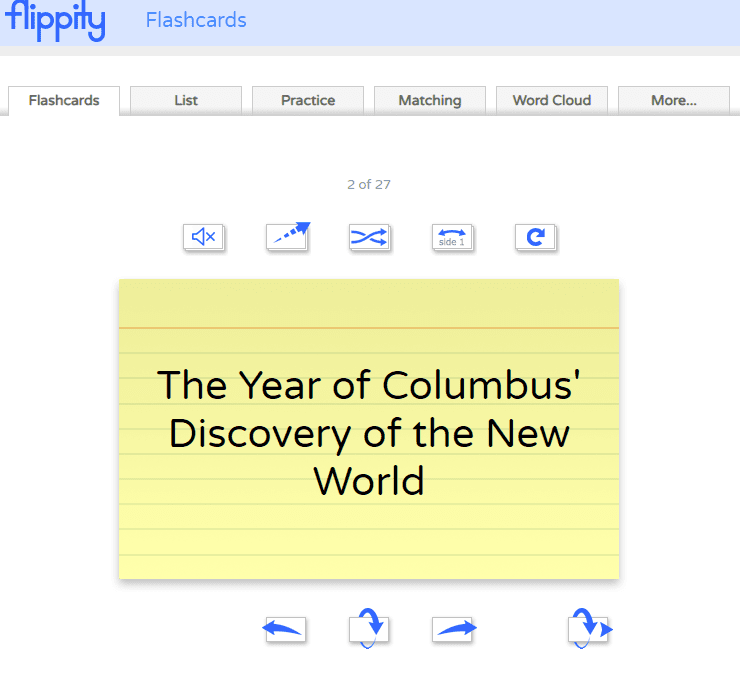
그것들을 클릭하면 카드가 뒤집히고 카드 사이로 이동합니다. 상단의 컨트롤을 사용하면 카드를 뒤집거나 섞는 등의 작업을 수행할 수 있습니다. 완성된 카드에 더 익숙해지도록 테스트해 보세요!
팁: https://www.flippity.net/ Google 문서도구와 함께 사용할 수 있는 모든 종류의 멋진 템플릿이 있습니다. 각 상자 하단의 템플릿 및 지침 버튼을 클릭하여 템플릿 사본과 사용 방법에 대한 지침을 얻으십시오!